
Съдържание:
- Консумативи
- Стъпка 1: Нека започнем да произвеждаме печатни платки
- Стъпка 2: Запояване на компонентите?
- Стъпка 3: Запояване на тестовите клипове
- Стъпка 4: 3D печатна кутия (по избор)
- Стъпка 5: Задаване на цветовете на сондата във фърмуера
- Стъпка 6: Изгаряне на фърмуера
- Стъпка 7: Приложение за настолни компютри ??
- Стъпка 8: АЛЕЛУЯ! ? Насладете се на вашия тестер за компоненти
- Автор John Day [email protected].
- Public 2024-01-30 07:50.
- Последно модифициран 2025-01-23 12:57.
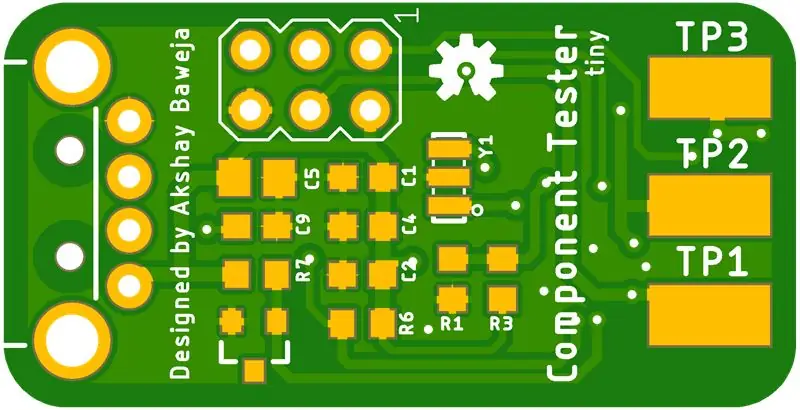

Като инженер по електроника винаги съм искал да имам преносим тестер за компоненти, който да може да тества всеки електронен компонент там. През 2016 г. си създадох тестер за компоненти, базиран на AVR TransistorTester на Markus F. и Karl-Heinz Kübbeler. След това преработих тестера на компонентите до размер на ключодържател.
Тъй като производителите, инженерите и любителите винаги имат компютър около бюрото ни. Затова си помислих защо не създам тестер за компоненти, който може да се използва като USB аксесоар, който да ни позволи да тестваме компонентите. Проектирах софтуер, който да върви заедно с тестера за USB компоненти, който показва необходимите параметри на теста на дисплея в минимален дизайн. Тестовите проводници са цветно кодирани и тези цветове показват конфигурацията на щифта. Софтуерът поддържа три основни ОС платформи macOS, Windows и Linux.
Поддържани компоненти
- Резистор
-
Кондензатор
с ESR
- Индуктор
- Диод
-
Транзистор
- BJT
- UJT
- СЛАГАМ
-
БНТ
- JFET
- MOSFET
- IGBT
- TRIAC
- Тиристор
ОГРОМНО БЛАГОДАРЯ НА PCBWAY ЗА СПОНСОРИРАНЕ НА ТАЗИ СГРАДА
PCBWay предложи да се намеси и ми помогна да подкрепя този проект. Те също така предложиха своите услуги за производство и монтаж на печатни платки за изграждането. Те предлагат 10 персонализирани печатни платки за по -ниски цени от $ 5 с широк спектър от възможности за избор като цветове на спояваща маска, повърхностни покрития и много други. Времето за участие на печатни платки беше невероятно бързо. Те също така проверяват ръчно всеки дизайн на печатни платки преди производството, така че да не получите дефектни печатни платки. Препоръчвам да опитате тяхната услуга за печатни платки, ако имате нужда от такава.
Консумативи
Сметка за материали на GitHub (щракнете върху връзката, за да получите подробна спецификация за проекта)
Инструменти
- Станция за преработка на горещ въздух
- Увеличително стъкло / електронен микроскоп
- Поялник
- Поялна паста и спояваща тел
- Пинсети
- USBasp
GitHub хранилище
Стъпка 1: Нека започнем да произвеждаме печатни платки

Печатната платка е проектирана да бъде с размер на флаш устройство с мъжки USB-A конектор. 3 -те тестови подложки са изложени за запояване на тестовите светодиоди върху тях. Размерите на печатната платка са приблизително 34 мм x 17 мм.
Огромни благодарности на услугата за прототипиране и сглобяване на PCBWay за това, че моите дъски бяха изработени и сглобени. Те предлагат висококачествени дъски на много ниска и достъпна цена. Те също така предлагат различни опции за маска за запояване, които да опитате. В момента те предлагат невероятно предложение за монтажни услуги, можете да получите 20 дъски, сглобени само за $ 30 с безплатна доставка.
Стъпка 2: Запояване на компонентите?



Тъй като използвах услугата за сглобяване на PCBWay, печатните платки изглеждат много по -чисти и първокласни в сравнение с това, когато се споявах?
Но ако не използвате никаква сглобяема услуга, можете да я запоите сами, като използвате спояваща паста и станция за горещо презареждане. Бих препоръчал да имате микроскоп или лупа, тъй като използваните компоненти са 0603 опаковки и може да е трудно да се запоят без тях.
Стъпка 3: Запояване на тестовите клипове

Запомнете цветовия ред, тъй като след малко ще използваме този ред, в моя случай TP1-TP2-TP3 са черни, червени жълти.
Поддържаните цветове от софтуера са Черно (B), Зелено (G), Бяло (W), Жълто (Y) и Червено (R) (скоро ще бъдат добавени още). Нашата комбинация води до цветен код BRY.
Стъпка 4: 3D печатна кутия (по избор)




Експортирах дизайн на печатни платки от Eagle във Fusion 360 и проектирах корпус около него. Калъфът е двукомпонентен дизайн с прилепващ дизайн. Допустимите отклонения са доста тесни, така че не могат да се отварят лесно.
Можете да изтеглите файловете от Thingiverse.
Стъпка 5: Задаване на цветовете на сондата във фърмуера
Ако не сте използвали същите цветове на сондата, следвайте следните инструкции, иначе преминете към следващата стъпка.
Във файловите променливи.h във файловете на фърмуера редактирайте ред 133
const unsigned char probe_colors_str EEMEM = "BRY";
Редактирайте „BRY“в собствената си цветова комбинация, която зададохме в СТЪПКА 3.
Отворете Terminal в същата папка и изпълнете следните команди
направи чист
направи всичко
Стъпка 6: Изгаряне на фърмуера
⚠️ ЗАДЪЛЖИТЕЛНО:
- Ще ви трябва USBasp, за да запишете файловете на фърмуера в тестера.
- Трябва да имате инсталиран AVRDUDE във вашата система, за да работят следващите инструкции.
В терминала/командния ред отидете до местоположението на папката с файлове на фърмуера и изпълнете следните команди-
// Мигащи.hex и.eep файлове към MCU
avrdude -c usbasp -B 20 -p m328p -P usb -U флаш: w:./ TransistorTester.hex: a -U eeprom: w:./ TransistorTester.eep: a
// Настройване на предпазители за MCU
avrdude -c usbasp -B 200 -p m328p -P usb -U lfuse: w: 0xe2: m -U hfuse: w: 0xd9: m -U efuse: w: 0xfc: m
Стъпка 7: Приложение за настолни компютри ??
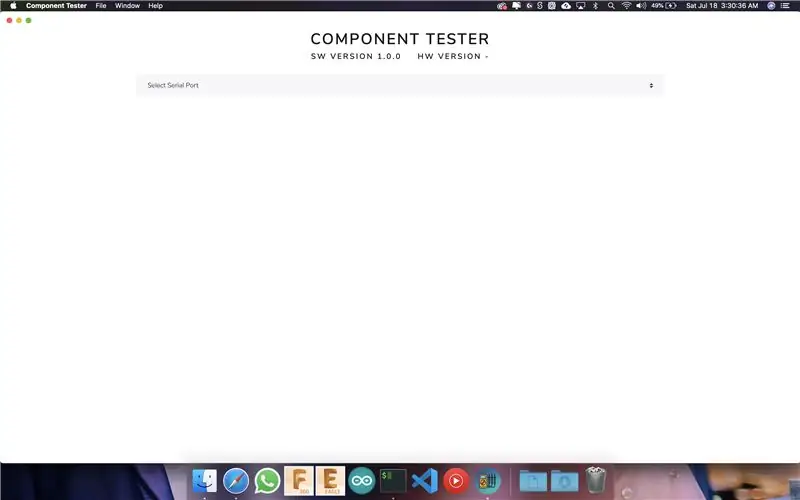
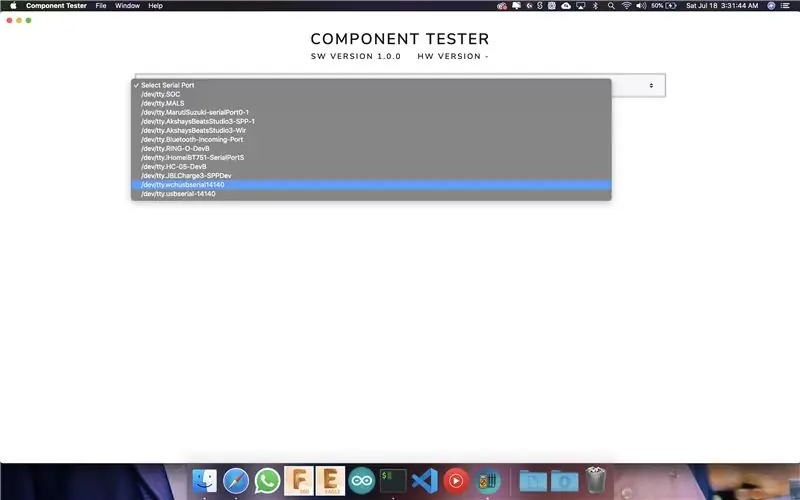
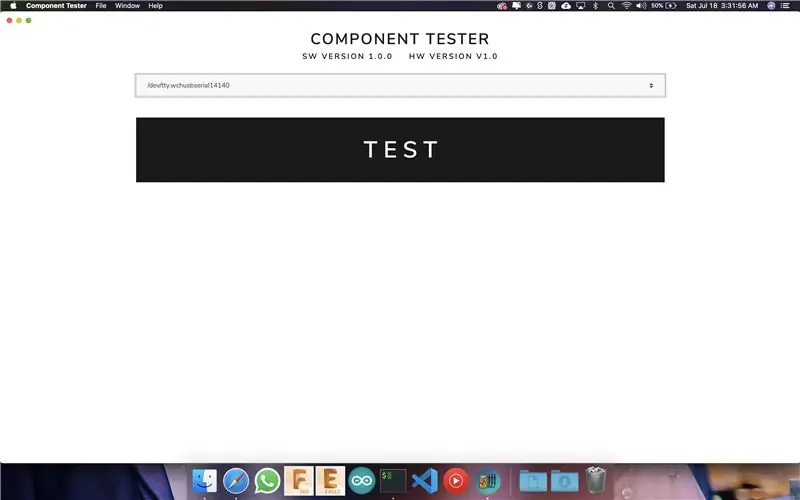
Приложението автоматично се свързва с тестера на компоненти, когато потребителят избере десен порт. Приложението е достъпно за macOS 10+, Windows 8 и по -нови версии и Linux.
За потребителите на macOS се предоставя и поддръжка на touchBar.
Изтеглете приложението от GitHub
Стъпка 8: АЛЕЛУЯ! ? Насладете се на вашия тестер за компоненти

ТАА ДАА !! Току -що си направихте USB тестер за компоненти? Приставка? компонентите, които искате да тествате.
НАЗДРАВЕ?
Можете също така да закупите напълно сглобен тестер за компоненти от моя магазин Tindie
Препоръчано:
Тестер за компоненти UNO Shield: 5 стъпки (със снимки)

Компонентен тестер UNO Shield: Хола Хора !! В моите минали проекти за тестване на компоненти - Компонентен тестер в ключодържател и USB Компонентен тестер получих много коментари и съобщения с искане за съвместима с Arduino версия на компонентния тестер. Чакането свърши хора !!! Представяме C
Тестер за компоненти в ключодържател: 6 стъпки (със снимки)

Компонентен тестер в ключодържател: Като инженер по електроника винаги съм искал да имам преносим тестер за компоненти, който да може да тества всеки електронен компонент там. През 2016 г. си изградих тестер за компоненти, базиран на AVR TransistorTester от Markus F. и Karl-Heinz Kübbeler
Разширителна платка за тестер на компоненти: 3 стъпки

Разширителна платка за тестер на компоненти: Този проект е платка за разширителна платка за евтин електронен тестер за компоненти. Има много варианти на това устройство в Ali Express. Базирах дъската си на тази: GM328A V1.11 Функции на разширителната платка: Li-PO батерията замества 9V батерията. 1 клетка Li
Електронен тестер за компоненти (с хубав калъф): 5 стъпки (със снимки)

Електронен тестер за компоненти (с хубав калъф): Имали ли сте някога дефектно и/или счупено устройство и сте се замислили " какво мога да се възстановя от тези (и) глупости "? Случвало ми се е няколко пъти и докато успях да възстановя по -голямата част от хардуера, не успях да възстановя повечето от
Тестер за компоненти и непрекъснатост: 5 стъпки

Тестер за компоненти и непрекъснатост: Това е прост тестер за непрекъснатост, който можете да използвате за проверка дали компонентите работят или за проверка за къси панталони на печатна платка. Това е наистина евтино и безплатно, ако не го запоявате заедно, защото можете да вземете компонентите, когато пожелаете. Приятелят ми получи
